Si vous aimez jouer à des jeux sur votre ordinateur ou votre console de jeu, vous voudriez enregistrer votre gameplay et commencer à le télécharger sur des plateformes populaires en ligne. En plus d'attirer l'attention et de gagner des fans, vous pouvez gagner de l'argent en monétisant votre gameplay enregistré. Vous devez enregistrer le jeu et la webcam simultanément afin que vos followers puissent voir vos réactions et écouter vos commentaires.
Vous aurez besoin d'un ordinateur pour jouer, d'une webcam, d'un microphone et d'un logiciel d'enregistrement d'écran et de vidéo. La vidéo enregistrée contiendra votre gameplay sur tout l'écran et la vidéo de votre visage à n'importe quel coin sous forme de fenêtre flottante. Dans cet article, nous allons illustrer comment enregistrer le gameplay et la webcam simultanément. En définitive, nous avons sélectionné les 5 meilleurs logiciels d'enregistrement de gameplay que la plupart des joueurs utilisent dans le monde entier.
Méthode 1. Enregistrer le jeu et la webcam avec Filmora
La meilleure façon d'enregistrer le gameplay et la webcam est d'utiliser unenregistreur d'écran et vidéoprofessionnel. Nous recommandons Wondershare Filmora pour enregistrer votre gameplay sur votre écran ainsi que pour enregistrer votre interaction sur la webcam avec le son. Vous pouvez enregistrer le gameplay en résolution 4K et à 60 images par seconde. En outre, vous pouvez couper les parties inutiles et ajouter des effets vidéo avant de la publier sur diverses plateformes en ligne. Voici les étapes à suivre pour enregistrer un jeu et la webcam à l'aide de Filmora.
Step 1: Installer et exécuter Wondershare Filmora.
Étape 2 : Cliquez sur l'option Nouveau projet.

Étape 3 : Allez à l'option Enregistrer puis à Enregistrer l'écran du PC.
Étape 4 : Sélectionnez le plein écran comme taille de l'écran d'enregistrement. Sélectionnez les sources audio pour enregistrer le son du jeu et votre commentaire via le micro. Pour enregistrer la webcam, activez l'option Enregistrer le flux de la caméra.

Étape 5 : Cliquez sur le ''bouton d'enregistrement'' pour commencer à enregistrer le jeu. Vous aurez quelques secondes pour commencer à jouer votre jeu.
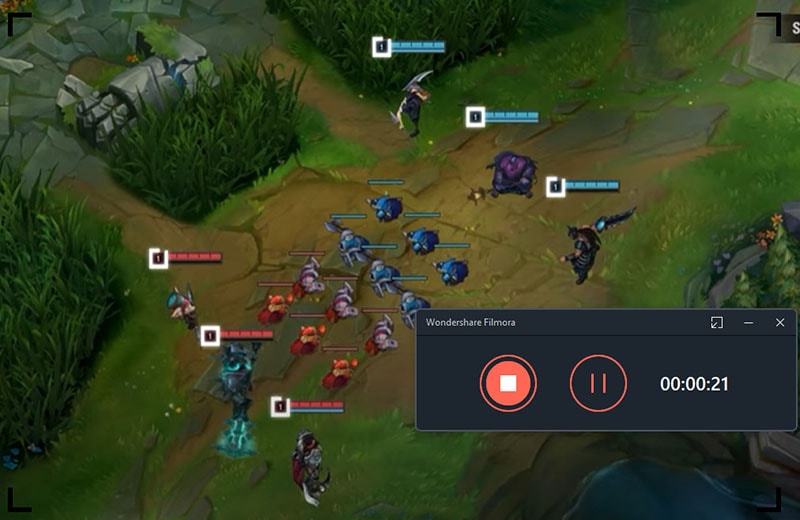
Étape 6 : Appuyez sur la touche F9 de votre clavier pour arrêter l'enregistrement. Vous pouvez exporter la vidéo après l'avoir éditée.
Méthode 2. Enregistrer le gameplay avec le visage en utilisant OBS
OBS est l'une des applications de bureau les plus populaires auprès des joueurs et des créateurs de vidéos qui utilisent la plateforme pour diffuser en direct leur gameplay. Il s'agit d'un logiciel entièrement gratuit, disposant de plusieurs fonctions avancées d'enregistrement selon vos besoins. L'application est légèrement compliquée à utiliser, c'est pourquoi nous vous proposons un guide détaillé sur la façon d'enregistrer un jeu avec une webcam avec OBS.

Étape 1 : Téléchargez et installez OBS sur votre ordinateur.
Étape 2 : Lancez l'application et allez dans l'onglet Scènes présent en bas de l'écran. Cliquez sur le bouton "+" pour créer une nouvelle scène.
Étape 3 : Allez à l'onglet Sources situé à côté de l'onglet Scènes. Cliquez sur le bouton "+" et dans le menu, sélectionnez l'option Périphérique de capture vidéo.
Étape 4 : Sélectionnez votre webcam et donnez-lui un nom, puis cliquez sur Ok.
Étape 5 : Sous la rubrique Sources, cliquez sur le bouton "+" et cette fois, sélectionnez Display Capture pour enregistrer le gameplay à l'écran. Vous verrez l'écran et la webcam dans la section d'aperçu d'OBS.
Étape 6 : Sous l'onglet Contrôles, cliquez sur l'option Démarrer l'enregistrement.
Étape 7 : Une fois que vous avez terminé, cliquez sur l'option Arrêter l'enregistrement sous l'onglet Contrôles. Vous trouverez la vidéo enregistrée dans le dossier Vidéo de votre système.
Méthode 3. Enregistrer le jeu et la caméra frontale avec Mirillis Action
Mirillis Action est un autre logiciel puissant et avancé qui peut résoudre votre question sur la façon d'enregistrer un jeu avec une webcam. Vous pouvez utiliser le mode écran vert pour changer le fond de votre vidéo webcam. L'interface utilisateur est simple et conviviale et permet de trouver instantanément les options requises. C'est pourquoi beaucoup le préfèrent à OBS. Cependant, il s'agit d'un logiciel payant, bien que vous puissiez essayer sa version d'essai de 30 jours. Voici les étapes pour enregistrer le jeu et la caméra faciale avec Mirillis Action.
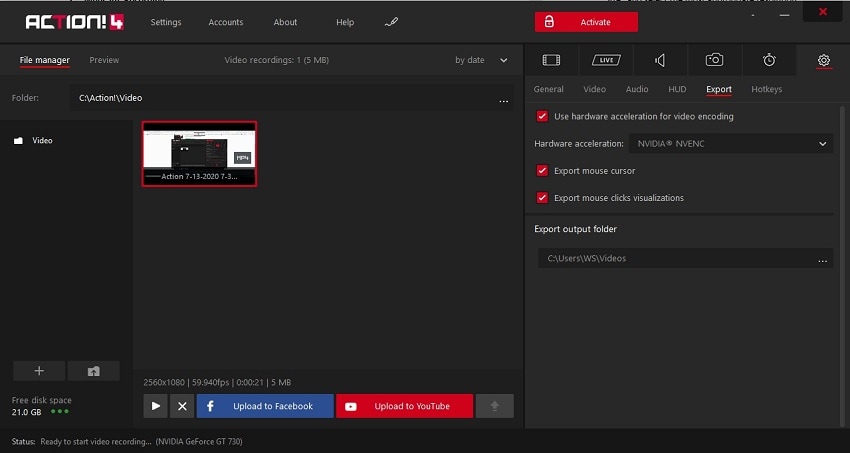
Étape 1 : Télécharger et installer Mirillis Action.
Étape 2 : Lancez l'application et allez dans l'onglet "Video Capture".
Étape 3 : Pour le mode de capture, sélectionnez Jeu.
Étape 4 : sous l'onglet Jeu, activez Webcam et sélectionnez la webcam connectée.
Étape 5 : Allez à l'onglet Aperçu pour vérifier si vos paramètres sont corrects et si l'écran ainsi que la webcam seront bien enregistrés. Vous pouvez définir le mode d'enregistrement comme toujours si vous voulez enregistrer le jeu et la webcam ensemble tout le temps.
Étape 6 : Lorsque vous êtes prêt, cliquez sur le bouton Rec ou F9 pour commencer l'enregistrement.
Méthode 4. Utilisez la bandicam pour enregistrer le gameplay et votre visage
Bandicam est un logiciel populaire dans la communauté des joueurs et de nombreux joueurs le privilégient en raison de son plan de tarifs ponctuels. Il s'agit d'un logiciel léger, qui n'affecte donc pas les performances du jeu. Vous pouvez capturer le gameplay à une résolution de 4K et jusqu'à 480fps. En fait, vous pouvez également enregistrer des jeux en 3D. Voici les étapes à suivre pour enregistrer le gameplay et la webcam simultanément avec Bandicam.

Étape 1 : Télécharger et installer Bandicam.
Étape 2: Lancez l'application et allez à l'option Vidéo située sur le côté gauche.
Étape 3 : sous l'onglet Vidéo, activez l'option Ajouter une superposition de webcam. Cliquez sur le bouton Paramètres sur le côté et sélectionnez votre webcam.
Étape 4 : Allez à la page d'accueil et sélectionnez l'option Enregistrer le jeu.
Étape 5 : Cliquez sur le bouton Rec dans la barre supérieure pour commencer l'enregistrement.
Étape 6 : Si vous avez fini de jouer, cliquez sur le bouton "Stop".
Méthode 5. "> Enregistrer le visage et l'écran de jeu avec FBX Recorder
FBX Recorder est un favori des gamers amateurs car le logiciel est très facile à utiliser. Le logiciel permet aux utilisateurs de réaliser des clips instantanés et des captures d'écran à l'aide de touches de raccourci. Vous pouvez enregistrer des jeux sur ordinateur ainsi que des jeux en ligne. En outre, vous pouvez enregistrer votre jeu sans interruption en arrière-plan comme en mode DVR. FBX recorder s'ajuste automatiquement en fonction de la disponibilité de la bande passante, ce qui permet d'éviter tout problème lors de l'enregistrement et de la diffusion en direct. Voici les étapes à suivre pour enregistrer votre visage et votre jeu sur FBX recorder.

Étape 1 : Téléchargez et installez FBX Recorder.
Étape 2 : Lancez l'application et allez dans Paramètres.
Étape 3 : Allez à Webcam dans le menu de gauche et activez l'option Enregistrer Webcam et Afficher Webcam pendant l'enregistrement.
Étape 4 : Sélectionnez votre webcam dans la source et cliquez sur "Aperçu de la webcam et définition de la position et de la taille" pour voir où la fenêtre d'incrustation sera placée.
Étape 5 : Démarrez votre jeu et appuyez sur Ctrl+F12 pour commencer l'enregistrement.
Étape 6 : Lorsque vous avez terminé, appuyez à nouveau sur Ctrl+F12 pour arrêter l'enregistrement.
La vidéo enregistrée sera disponible sur FBX Recorder sous l'onglet Enregistrements.
Conclusion
Si vous envisagez de télécharger votre jeu sur des plateformes en ligne, vous devez enregistrer votre jeu et votre visage à l'aide d'une webcam. Nous avons indiqué cinq logiciels différents que vous pouvez utiliser pour enregistrer le jeu et le visage ensemble. Notre recommandation sur la façon d'enregistrer la webcam et le gameplay séparément et ensemble est Wondershare Filmora. Vous pouvez enregistrer une vidéo de haute qualité et la monter comme un pro pour attirer immédiatement l'attention de tous.



 Sécurité 100 % vérifiée | Aucun abonnement requis | Aucun logiciel malveillant
Sécurité 100 % vérifiée | Aucun abonnement requis | Aucun logiciel malveillant



